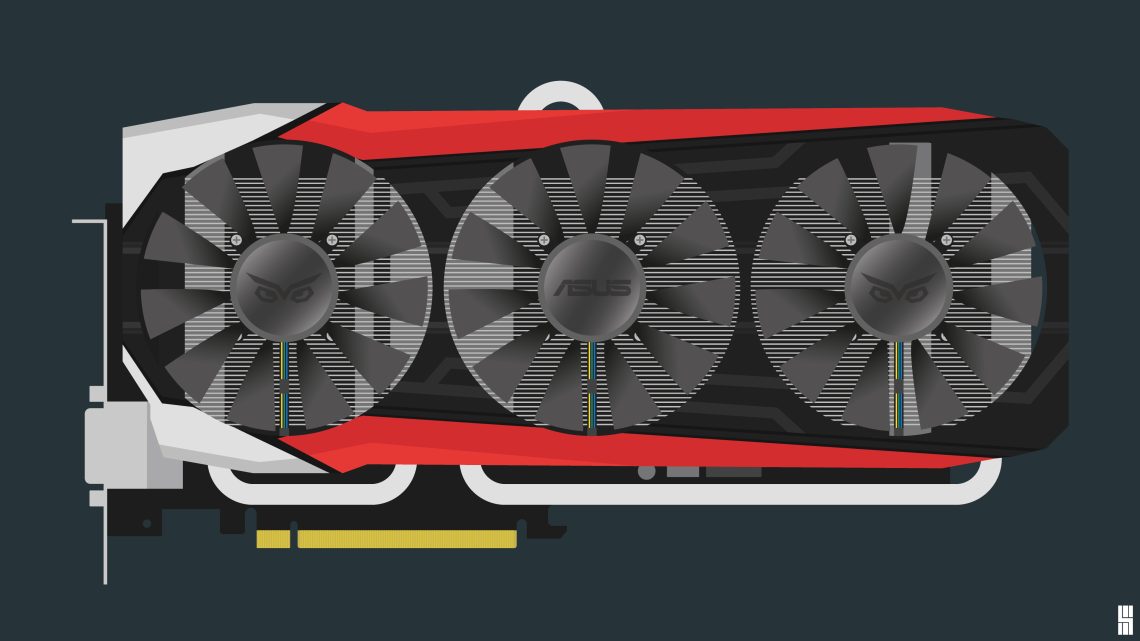حذف تعريف البطاقة الرسومية: خطوات سهلة لضمان الإزالة الكاملة
البطاقة الرسومية تعتبر من الأجهزة الهاردويرية الرئيسية التي تلعب دورًا حاسمًا في تشغيل الألعاب واستخدام قدراتها في برامج التصميم والمونتاج، ولكن لتحقيق أفضل أداء، يتعين عليك تحديث أو حذف تعريف البطاقة الرسومية بشكل دوري.

التعريف هو البرنامج الذي يمكّن النظام من التعامل بشكل صحيح مع البطاقة الرسومية واستخدام قدراتها بكفاءة. قد يحدث بعض المشاكل مع مرور الوقت، ولحلها قد تحتاج إلى حذف التعريف الحالي وتثبيت إصدار جديد أو تحديثه. في هذا المقال، سنستعرض الطريقتين التقليدية والاحترافية لحذف تعريف البطاقة الرسومية بخطوات سهلة.
الطريقة التقليدية لحذف تعريف البطاقة الرسومية:
هذه الطريقة تصلح لجميع أنواع البطاقات الرسومية سواء كانت من Intel أو Nvidia أو AMD. ومع أنها لا تحذف كل ملفات التعريف، إلا أنها تزيل الملفات الرئيسية.
- افتح لوحة التحكم من قائمة “ابدأ”.
- انتقل إلى قسم البرامج.
- اختر “برامج وميزات”.
- حدد تعريف البطاقة الرسومية، وهو متاح في قائمة البرامج.
- انقر على “إزالة” (Uninstall).
الطريقة الاحترافية لحذف تعريف البطاقة الرسومية من جذوره:
حذف تعريف البطاقة الرسومية: خطوات سهلة وتقنية للتخلص منها بشكل نهائي
الطريقة التقليدية:
- افتح لوحة التحكم:
- قم بالوصول إلى لوحة التحكم من قائمة “ابدأ”.
- انتقل إلى البرامج:
- انتقل إلى قسم البرامج في لوحة التحكم.
- اختر برامج وميزات:
- اختر “برامج وميزات” من القائمة.
- حدد التعريف للإلغاء:
- اختر تعريف البطاقة الرسومية (AMD، Nvidia، أو Intel) وانقر على “إزالة” (Uninstall).
الطريقة الاحترافية باستخدام DDU:
- حمل DDU:
- احصل على برنامج Display Driver Uninstaller (DDU) المتوافق مع نظام ويندوز من المصدر الرسمي.
- نصب البرنامج:
- نصب البرنامج على جهاز الكمبيوتر الخاص بك.
- شغل DDU:
- افتح برنامج DDU واتبع التعليمات الموجودة.
- تنبيهات البرنامج:
- قم بالانتباه للتنبيهات أثناء تشغيل البرنامج، حيث سيقدم لك عدة خيارات تعتمد على نوع التعريف الذي تستخدمه.
- الوضع الآمن:
- يُفضل دخول الوضع الآمن (Safe Mode) لضمان نتائج فعّالة أثناء عملية الحذف.
- اختيار نوع التعريف:
- اختر نوع التعريف الخاص بك (AMD، Nvidia، أو Intel).
- خيارات الحذف:
- اختر خيار الحذف المناسب: “Clean and restart” للإزالة وإعادة التشغيل، أو “Clean and shutdown” إذا كنت تخطط لتثبيت بطاقة رسومية جديدة، وتجنب “Clean and do NOT restart” إلا إذا كنت تعلم تمامًا ما تفعله.
بهذه الخطوات، يُمكنك حذف تعريف البطاقة الرسومية بشكل كامل وفعّال باستخدام DDU، مما يمهد الطريق لتثبيت تعريف جديد دون أي مشاكل. يُنصح دائمًا باستخدام الطريقة الاحترافية لضمان حذف كامل وآمن. ومع ذلك، يُشدد على أن الخيار يعود لك، ولا نتحمل مسؤولية الاختيارات التي تُتخذ خلال هذه العملية.